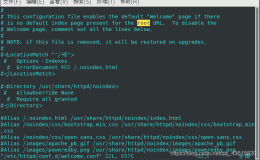centos 6.5 lamp环境搭建
cnetos 6.5 64
apache 2.*
mysql 5.5.30
php 5.4.10
说明:
文章如果在你搭建中有什么问题,我的博客中都有,带着问题去搜索吧!
1、确认搭建LAMP所需的环境是否已经安装:
[root@localhost ~]#rpm -q make gcc gcc-c++ zlib-devel libtool libtool-ltdl libtool-ltdl-devel bisonncurses-devel
备注:
安装libpng时需要zlib-devel
安装php时需要libtool、libtool-ltdl、libtool-ltdl-devel
安装mysql时需要bison、ncurses-devel
2、如果没安装则yum安装:
[root@localhost~]#yum -y install make gcc gcc-c++ zlib-devel libtool libtool-ltdllibtool-ltdl-devel bison ncurses-devel
3、由于要使用编译安装,所以查看httpd、mysql、php是否安装:
[root@localhost ~]#rpm -q httpd mysql php
如果安装则卸载:
[root@localhost ~]#rpm -e httpd --nodeps
[root@localhost ~]#rpm -e mysql --nodeps
[root@localhost ~]#rpm -e php --nodeps
编译安装过程介绍:
1)解压tar.gz为后缀的压缩软件包:LAMP环境搭建所需要的每个软件的软代码文件,都是以tar.gz或.tgz提供给我们的打包压缩文件,所以我们必须将其解压再解包。命令如下:
tar–zxvf *.tar.gz
2)在linux系统中源代码包安装过程:LAMP环境搭建所需要的软件都是使用C语言开发的,所以安装源代码文件最少需要配置、编译和安装三个步骤
配置(configure)、编译(make)、安装(makeinstall)
4、编译安装libxml2
[root@localhostlinux]# tar -zxvf libxml2-2.6.30.tar.gz
[root@localhostlinux]# cd libxml2-2.6.30
[root@localhostlibxml2-2.6.30]# ./configure --prefix=/usr/local/libxml2
[root@localhostlibxml2-2.6.30]# make
[root@localhostlibxml2-2.6.30]# make install
5、编译安装libmcrypt
[root@localhostlinux]# tar -zxvf libmcrypt-2.5.8.tar.gz
[root@localhostlinux]# cd libmcrypt-2.5.8
[root@localhostlibmcrypt-2.5.8]# ./configure --prefix=/usr/local/libmcrypt
[root@localhostlibmcrypt-2.5.8]# make
[root@localhostlibmcrypt-2.5.8]# make install
6、编译安装zlib
[root@localhostlinux]# tar -zxvf zlib-1.2.3.tar.gz
[root@localhostlinux]# cd zlib-1.2.3
[root@localhostzlib-1.2.3]# CFLAGS="-O3 -fPIC" ./configure --prefix=/usr/local/zlib/
(用64位元的方法进行编译)
[root@localhostzlib-1.2.3]# make
[root@localhostzlib-1.2.3]# make install
7、编译安装libpng
[root@localhostlinux]# tar -zxvf libpng-1.2.31.tar.gz
[root@localhostlinux]# cd libpng-1.2.31
[root@localhostlibpng-1.2.31]# ./configure --prefix=/usr/local/libpng --enable-shared
(建立共享库使用的GNU的libtool)
[root@localhostlibpng-1.2.31]# make
[root@localhostlibpng-1.2.31]# make install
8、编译安装jpeg
[root@localhostlinux]# tar -zxvf jpegsrc.v6b.tar.gz
[root@localhostlinux]# cd jpeg-6b
[root@localhostjpeg-6b]# mkdir /usr/local/jpeg (创建jpeg软件的安装目录)
[root@localhostjpeg-6b]# mkdir /usr/local/jpeg/bin (创建存放命令的目录)
[root@localhostjpeg-6b]# mkdir /usr/local/jpeg/lib (创建jpeg库文件所在目录)
[root@localhostjpeg-6b]# mkdir /usr/local/jpeg/include (创建存放头文件目录)
[root@localhostjpeg-6b]# mkdir -p /usr/local/jpeg/man/man1 (建立存放手册的目录)
按照这个步骤走:
默认已安装libtool及libtool-ltdl-devel
[root@localhostjpeg-6b]# find / -name config.sub
/usr/share/libtool/config/config.sub
[root@localhostjpeg-6b]# find / -name config.guess
/usr/share/libtool/config/config.guess
[root@localhostjpeg-6b]# cp -vRp /usr/share/libtool/config/config.sub .
[root@localhostjpeg-6b]# cp -vRp /usr/share/libtool/config/config.guess .
也就是把libtool里面的两个配置文件拿来覆盖掉jpeg-6b目录下的对应文件
make clean 再重新configure
[root@localhostjpeg-6b]# ./configure --prefix=/usr/local/jpeg --enable-shared --enable-static
(建立共享库使用的GUN的libtool)
(建立静态库使用的GUN的libtool)
[root@localhostjpeg-6b]# make
[root@localhostjpeg-6b]# make install
9、编译安装freetype
[root@localhostlinux]# tar -zxvf freetype-2.3.5.tar.gz
[root@localhostlinux]# cd freetype-2.3.5
[root@localhostfreetype-2.3.5]# ./configure --prefix=/usr/local/freetype --enable-shared
(建立共享库使用的GUN的libtool)
[root@localhostfreetype-2.3.5]# make
[root@localhostfreetype-2.3.5]# make install
10、编译安装autoconf
[root@localhostlinux]# tar -zxvf autoconf-2.61.tar.gz
[root@localhostlinux]# cd autoconf-2.61
[root@localhostautoconf-2.61]# ./configure
[root@localhostautoconf-2.61]# make
[root@localhostautoconf-2.61]# make install
11、编译安装GD(如下报错请升级GD-2.44)
[root@localhostlinux]# tar -zxvf gd-2.0.35.tar.gz
[root@localhostlinux]# cd gd-2.0.35
按照这个步骤走:
[root@localhostgd-2.0.35]# find / -name gd_png.c
/usr/src/linux/gd-2.0.35/gd_png.c
[root@localhostgd-2.0.35]# find / -name png.h
/usr/local/libpng/include/png.h
[root@localhostgd-2.0.35]# vi /usr/src/linux/gd-2.0.35/gd_png.c
将#include "png.h"
改为#include "/usr/local/libpng/include/png.h"
[root@localhostgd-2.0.35]# ./configure --prefix=/usr/local/gd --with-zlib=/usr/local/zlib/ (指定zlib库文件的位置)
--with-jpeg=/usr/local/jpeg/ (指定jpeg库文件的位置)
--with-png=/usr/local/libpng/ (指定png库文件的位置)
--with-freetype=/usr/local/freetype/ (指定freetype字体库的位置)
[root@localhostgd-2.0.35]# make
[root@localhostgd-2.0.35]# make install
12、编译安装apache
[root@localhostlinux]# tar -zxvf httpd-2.2.9.tar.gz
[root@localhostlinux]# cd httpd-2.2.9
[root@localhosthttpd-2.2.9]# ./configure --prefix=/usr/local/apache
--enable-so (以动态共享对象编译)
--enable-rewrite (基于规则的URL操控)
[root@localhosthttpd-2.2.9]# make
[root@localhosthttpd-2.2.9]# make install
将apache加入开机启动↓
[root@localhosthttpd-2.2.9]# cp -vRp /usr/local/apache/bin/apachectl /etc/init.d/httpd
[root@localhosthttpd-2.2.9]# chmod +x /etc/init.d/httpd
按照这个步骤走:
[root@localhosthttpd-2.2.9]# vi /usr/local/apache/conf/httpd.conf
添加上:ServerName localhost:80
[root@localhosthttpd-2.2.9]# vi /etc/rc.d/init.d/httpd
在文件第二行加入
#chkconfig:2345 10 90
#description:Activates/DeactivatesApache Web Server
保存后再执行chkconfig
添加apache服务↓
[root@localhosthttpd-2.2.9]# chkconfig --add httpd
[root@localhosthttpd-2.2.9]# chkconfig --level 2345 httpd on
[root@localhosthttpd-2.2.9]# service httpd start
13、编译安装mysql(最新版本都需要cmake编译安装)
编译安装 cmake
[root@localhostlinux]# tar -zxvf cmake-2.8.7.tar.gz
[root@localhostlinux]# cd cmake-2.8.7
[root@localhostcmake-2.8.7]# ./bootstrap
[root@localhostcmake-2.8.7]# gmake
[root@localhostcmake-2.8.7]# gmake install
编译安装 MySQL5.5.20
[root@localhostcmake-2.8.7]# groupadd mysql
[root@localhostcmake-2.8.7]# useradd -g mysql mysql
[root@localhostlinux]# tar -zxvf mysql-5.5.15.tar.gz
[root@localhostlinux]# cd mysql-5.5.15
[root@localhostmysql-5.5.15]#
cmake -DCMAKE_INSTALL_PREFIX=/usr/local/mysql -DMYSQL_UNIX_ADDR=/usr/local/mysql/data/mysql.sock -DDEFAULT_CHARSET=utf8 -DDEFAULT_COLLATION=utf8_general_ci -DWITH_EXTRA_CHARSETS=utf8,gbk -DWITH_PERFSCHEMA_STORAGE_ENGINE=1 -DWITH_FEDERATED_STORAGE_ENGINE=1 -DWITH_PARTITION_STORAGE_ENGINE=1 -DWITH_ARCHIVE_STORAGE_ENGINE=1 -DWITH_READLINE=1 -DMYSQL_DATADIR=/usr/local/mysql/data -DMYSQL_TCP_PORT=3306
[root@localhostmysql-5.5.15]# make
[root@localhostmysql-5.5.15]# make install
[root@localhostmysql-5.5.15]# cp -vRp /usr/local/mysql/support-files/my-medium.cnf /etc/my.cnf
chmod 644 /etc/my.cnf
修改配置文件↓
在port后面添加如下
root@localhostmysql-5.5.15]# vi /etc/my.cnf
【mysqld】
basedir=/usr/local/mysql
datadir=/usr/local/mysql/data
log-error=/usr/local/mysql/data/error.log
pid-file=/usr/local/mysql/data/mysql.pid
初始化数据库文件↓
[root@localhostmysql-5.5.15]#
/usr/local/mysql/scripts/mysql_install_db --defaults-file=/etc/my.cnf --basedir=/usr/local/mysql/ --datadir=/usr/local/mysql/data --pid-file=/usr/local/mysql/data/mysql.pid --user=mysql
权限设置↓
[root@localhostmysql]# chown -R root .
[root@localhostmysql]# chown -R mysql data
[root@localhostmysql]# chgrp -R mysql .
将mysql加入开机启动↓
[root@localhostmysql]# cp -vRp support-files/mysql.server /etc/init.d/mysqld
[root@localhostmysql]# chmod +x /etc/init.d/mysqld
添加mysql服务↓
[root@localhostmysql]# chkconfig --add mysqld
[root@localhostmysql]# chkconfig --level 345 mysqld on
[root@localhostmysql]# service mysqld start
配置mysql↓
[root@localhostmysql]# bin/mysql
mysql> deletefrom mysql.user where Host!='localhost'; (只留允许本机登录的帐号)
mysql> flushprivileges; (刷新授权表)
mysql> setpassword for 'root'@'localhost'=password('123456'); (设置用户密码)
mysql> exit
[root@localhostmysql]# bin/mysql -h localhost -u root -p123456 (登录mysql)
14、编译安装php
1
[root@localhostlinux]# tar -zxvf php-5.3.19.tar.gz
[root@localhostlinux]# cd php-5.3.19
[root@localhostphp-5.3.19]#
如下报错:
请参考: 点击这里
./configure --prefix=/usr/local/php --with-apxs2=/usr/local/apache/bin/apxs --with-mysql=/usr/local/mysql/ --with-libxml-dir=/usr/local/libxml2/ --with-png-dir=/usr/local/libpng/ --with-jpeg-dir=/usr/local/jpeg/ --with-freetype-dir=/usr/local/freetype/ --with-gd=/usr/local/gd/ --with-mcrypt=/usr/local/libmcrypt/ --with-mysqli=/usr/local/mysql/bin/mysql_config --enable-soap --enable-mbstring=all --enable-sockets
若报错:请将 --with-gd=/usr/local/gd/ 换成 --with-gd (php 5.5.25)
2
修改php-5.3.6/ext/gd/libgd/gd_compat.c 把png.h 改成绝对路径(这个在编译gd库的时候应该就碰到了,同样的路径即可)
并在# include <jpeglib.h> 前面增加一行 #include <stdio.h>
find / -name gd_compat.c
find / -name png.h
3
find / -name gd_io.h
vim 你的gd_od.h文件增加void (*data); #添加这行
vim <gd_dir>/include/gd_io.h
gdIOCtx结构中增加void *data;
格式如下
typedef struct gdIOCtx
{
int (*getC) (struct gdIOCtx *);
int (*getBuf) (struct gdIOCtx *, void *, int);
void (*putC) (struct gdIOCtx *, int);
int (*putBuf) (struct gdIOCtx *, const void *, int);
/* seek must return 1 on SUCCESS, 0 on FAILURE. Unlike fseek! */
int (*seek) (struct gdIOCtx *, const int);
long (*tell) (struct gdIOCtx *);
void (*gd_free) (struct gdIOCtx *);
void (*data); #添加这行
}
gdIOCtx;
[root@localhostphp-5.3.19]# make
[root@localhostphp-5.3.19]# make install
[root@localhostphp-5.3.19]# cp -vRp php.ini-development /etc/php.ini
[root@localhostphp-5.3.19]# vi /usr/local/apache/conf/httpd.conf
添加上:
AddType application/x-httpd-php .php
[root@localhostphp-5.3.19]# service httpd stop
[root@localhostphp-5.3.19]# service httpd start
[root@localhostphp-5.3.19]# vi /usr/local/apache/htdocs/phpinfo.php
添加内容为:
<?php
phpinfo();
?>
祝你成功!
打开浏览器进行访问,出现PHP版本界面.
请多指教!
参考:
http://www.centoscn.com/CentosServer/www/2015/0806/5966.html
不要看他的,问题很多,基本搭建不出来!